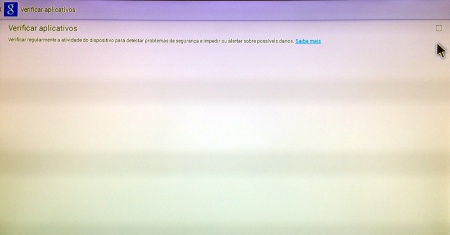Mudanças entre as edições de "Como Fazer Root"
(→Passo 1 – Preparação) |
(→Como fazer ROOT em Androids Mini-PC) |
||
| Linha 1: | Linha 1: | ||
| − | == Como fazer ROOT em Androids | + | == Como fazer ROOT em Androids == |
=== Introdução === | === Introdução === | ||
| − | + | Acesso root nada mais é do que ganhar privilégios de administrador (ou super usuário) sobre o sistema operacional Android. Sem o mesmo, o sistema fica privado de poder realizar determinadas operações, algumas delas essenciais ao Neonews. Dentre as funcionalidades permitidas aos dispositivos com root, podemos citar: | |
| − | + | * Atualizar automaticamente novas versões; | |
| + | * Atualizar data e hora automaticamente (ex: horário de verão). | ||
| + | * Capturar imagem da tela e enviar para monitoramento; | ||
| + | * Modificações para melhor desempenho da aplicação; | ||
| + | * Desligar e ligar monitor; | ||
| + | As seções abaixo ilustram (passo a passo) como proceder para garantir o root aos principais Androids do mercado. | ||
| − | === | + | === '''Modelos M8 e MX<small>Q</small>''' === |
| + | ====Passo 1. Preparação==== | ||
| − | + | ||
| − | * Faça o download do Kingo Android Root, clicando [http://in9midia.com/download/android/KingoAndroidRoot_1_0_6.exe aqui] | + | Faça o download do arquivo de configuração de root clicando [http://www.mediafire.com/download/0chpg847d4x4bma/M8_root_update.zip aqui]<br /> |
| + | |||
| + | Nome e tamanho do arquivo: '''M8_root_update.zip''' ''1.12MB'' | ||
| + | |||
| + | |||
| + | ====Passo 1. Aplicando o Root==== | ||
| + | |||
| + | Na tela inicial do sistema, localize o ícone '''My Apps''', que está em verde na imagem abaixo;<br /> | ||
| + | |||
| + | |||
| + | <center>[[File:Root Update.png|450px]]</center><br /> | ||
| + | |||
| + | Na tela seguinte, procure pela Ferramenta de Atualização ('''Update Tool''') e clique no aplicativo;<br /> | ||
| + | |||
| + | |||
| + | <center>[[File:Root Update1.png|450px]]</center><br /> | ||
| + | |||
| + | Com o aplicativo aberto, clique em '''Select''';<br /> | ||
| + | |||
| + | |||
| + | <center>[[File:Root Update2.png|450px]]</center><br /> | ||
| + | |||
| + | |||
| + | Aguarde até que o sistema procure no SD pelo arquivo de update;<br /> | ||
| + | |||
| + | <center>[[File:Root Update3.png|450px]]</center> | ||
| + | |||
| + | |||
| + | |||
| + | |||
| + | <center></center> | ||
| + | |||
| + | === '''Modelos Rikomagic (MK802 e MK809) e Diaotec J22''' === | ||
| + | |||
| + | '''Importante:''' '''Para o J22, deve-se sempre aplicar o root''', mesmo que algum aplicativo já informe que ele tenha root. | ||
| + | |||
| + | ====Passo 1. Preparação==== | ||
| + | |||
| + | |||
| + | Abra um PC com Windows instalado e realize dois downloads, conforme demonstrado nos itens a seguir: | ||
| + | *Faça o download do Kingo Android Root, clicando [http://in9midia.com/download/android/KingoAndroidRoot_1_0_6.exe aqui] e instale o aplicativo; | ||
'''Importante:''' '''É extremamente importante que o ''Kingo Android Root'' não seja atualizado.''' Permaneça com a versão 1.0.6. | '''Importante:''' '''É extremamente importante que o ''Kingo Android Root'' não seja atualizado.''' Permaneça com a versão 1.0.6. | ||
| Linha 20: | Linha 66: | ||
- Renomei-o para, por exemplo, '''''up-dater'''''. Assim, os pedidos de atualização serão cancelados. | - Renomei-o para, por exemplo, '''''up-dater'''''. Assim, os pedidos de atualização serão cancelados. | ||
| − | + | * Faça download dos drivers do rk31sdk no endereço [http://www.in9midia.com/download/rk_drivers.zip http://www.in9midia.com/download/rk_drivers.zip]; | |
| − | * Faça download dos drivers do rk31sdk no endereço [http://www.in9midia.com/download/rk_drivers.zip http://www.in9midia.com/download/rk_drivers.zip] | + | Descompacte do rk_drivers.zip em qualquer pasta. Depois disso, vá até a pasta onde você descompactou o arquivo rk_drivers.zip e inicie o arquivo “Release_DriverAssitant\DriverInstall.exe” e depois clique em “Install Driver”. Aguarde o processo de instalação e confirme todos os diálogos que aparecer. |
| − | + | ||
| − | + | ||
| Linha 29: | Linha 73: | ||
| − | + | Clique em Instalar (Install) no alerta de segurança do Windows. | |
<center>[[Image:como-fazer-root-mini-pc_html_m66a40031.jpg|450px]]</center> | <center>[[Image:como-fazer-root-mini-pc_html_m66a40031.jpg|450px]]</center> | ||
| − | ===Passo 2 | + | ====Passo 2. Liberação do Modo Desenvolvedor no dispositivo==== |
| + | Conecte um mouse ao dispositivo através da porta USB (muitas vezes indicada como HOST);<br /> | ||
| + | Conecte um cabo na porta Micro USB (OTG) do dispositivo à USB de um PC com Windows 7/8/10;<br /> | ||
| − | + | Conecte um cabo de alimentação na porta com a indicação DC-5V e sua outra extremidade (adaptador) à tomada. | |
| − | + | ||
| − | + | ||
| Linha 46: | Linha 90: | ||
| − | + | Quando o dispositivo iniciar, clique em Config (Settings) e vá até a aba “Sobre o Tablet” (About device) | |
| − | + | Clique 7 vezes sobre o item “Número da Versão” (Build number) e aparecerá a aba “Opções do Desenvolvedor” (Developer options) | |
| Linha 53: | Linha 97: | ||
| − | + | Vá na aba “Opções do Desenvolvedor” (Developer options) e ative a opção “Depuração USB” (USB debugging) | |
| Linha 59: | Linha 103: | ||
| − | + | Feito isso, vá até a aba USB e ative “Connect to PC”. Se já estiver ativado, desative e ative novamente. | |
| Linha 65: | Linha 109: | ||
| − | ===Passo 3 | + | ====Passo 3. Aplicando o Root==== |
| − | + | Abra o programa Kingo Android ROOT e espere ele reconhecer o dispositivo (isso pode levar alguns segundos);<br /> | |
| − | + | ||
| + | Clique em '''ROOT''' ou '''Root Again''' e siga os passos. <br /> | ||
<center>[[Image:como-fazer-root-mini-pc_html_6d3855fd.png|450px]]</center> | <center>[[Image:como-fazer-root-mini-pc_html_6d3855fd.png|450px]]</center> | ||
| + | '''Importante:''' Caso haja algum problema ao reconhecer o dispositivo, entre em contato com o nosso suporte | ||
| + | ou procure por mais detalhes em [http://eusouandroid.com/kingo-android-root-melhor-programa-para-fazer-root-em-seu-aparelho/ http://eusouandroid.com/kingo-android-root-melhor-programa-para-fazer-root-em-seu-aparelho/] | ||
| + | |||
| + | Depois de feito o ROOT, o dispositivo será reiniciado;<br /> | ||
| + | |||
| + | Logo após, você DEVE ir em Config (Settings) e desmarcar a opção “Connect to PC” que foi marcada no Passo 2, item 7;<br /> | ||
| + | |||
| + | Em seguida, você DEVE retirar o dispositivo da USB que está conectado ao PC;<br /> | ||
| − | + | Feito os passos acima, vamos liberar ROOT para todas as aplicações. Para isso, clique no aplicativo SuperSU que foi criado no seu dispositivo. | |
| − | + | ||
| − | + | ||
| Linha 83: | Linha 133: | ||
| − | + | Vá em CONFIGURAÇÕES (SETTINGS), depois clique em '''“Acesso padrão”''' (“Default access”), selecione a opção '''“Permitir”''' (Grant) e, em seguida, e desative a opção '''“Exibir notificações”''' (Show Notifications). Por fim, desative a opção '''"Re-Autenticação"'''. | |
| Linha 89: | Linha 139: | ||
| − | + | Pronto. Seu dispositivo está com ROOT e pronto para rodar o Neonews com todas as suas funcionalidades. | |
| − | ===Passo 4 | + | ====Passo 4. Desabilitando Verificação do Google==== |
| − | + | Procure o aplicativo '''Config. Google''', clique na opção '''Verificar aplicativos''' e desmarque a opção '''Verificar aplicativos''', conforme as imagens abaixo: | |
<center>[[Image:verificar-apps-1.JPG|450px]]</center> | <center>[[Image:verificar-apps-1.JPG|450px]]</center> | ||
| Linha 101: | Linha 151: | ||
'''Administração do Dispositivo -> Verificar aplicativos.''' | '''Administração do Dispositivo -> Verificar aplicativos.''' | ||
| − | |||
<center>[[Image:verificar-apps-2.JPG|450px]]</center> | <center>[[Image:verificar-apps-2.JPG|450px]]</center> | ||
Edição das 15h05min de 25 de fevereiro de 2016
Índice
Como fazer ROOT em Androids
Introdução
Acesso root nada mais é do que ganhar privilégios de administrador (ou super usuário) sobre o sistema operacional Android. Sem o mesmo, o sistema fica privado de poder realizar determinadas operações, algumas delas essenciais ao Neonews. Dentre as funcionalidades permitidas aos dispositivos com root, podemos citar:
- Atualizar automaticamente novas versões;
- Atualizar data e hora automaticamente (ex: horário de verão).
- Capturar imagem da tela e enviar para monitoramento;
- Modificações para melhor desempenho da aplicação;
- Desligar e ligar monitor;
As seções abaixo ilustram (passo a passo) como proceder para garantir o root aos principais Androids do mercado.
Modelos M8 e MXQ
Passo 1. Preparação
Faça o download do arquivo de configuração de root clicando aqui
Nome e tamanho do arquivo: M8_root_update.zip 1.12MB
Passo 1. Aplicando o Root
Na tela inicial do sistema, localize o ícone My Apps, que está em verde na imagem abaixo;
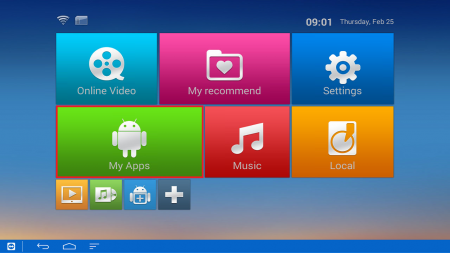
Na tela seguinte, procure pela Ferramenta de Atualização (Update Tool) e clique no aplicativo;
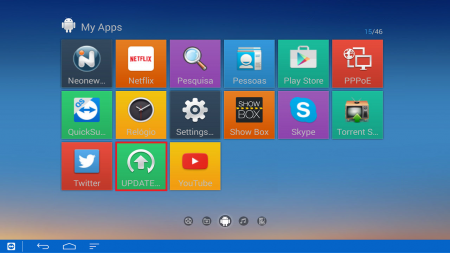
Com o aplicativo aberto, clique em Select;
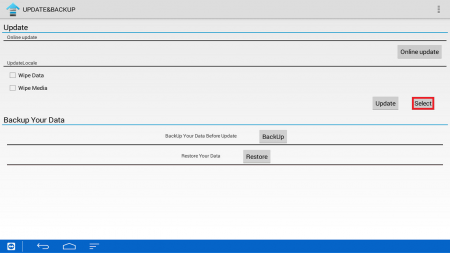
Aguarde até que o sistema procure no SD pelo arquivo de update;
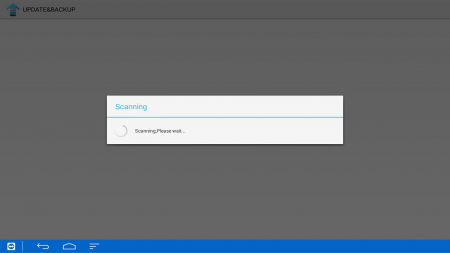
Modelos Rikomagic (MK802 e MK809) e Diaotec J22
Importante: Para o J22, deve-se sempre aplicar o root, mesmo que algum aplicativo já informe que ele tenha root.
Passo 1. Preparação
Abra um PC com Windows instalado e realize dois downloads, conforme demonstrado nos itens a seguir:
- Faça o download do Kingo Android Root, clicando aqui e instale o aplicativo;
Importante: É extremamente importante que o Kingo Android Root não seja atualizado. Permaneça com a versão 1.0.6.
Caso queira evitar os pedidos de atualização, realize os seguintes procedimentos:
- Na pasta de instalação do software, procure por um arquivo de nome Updater (do tipo Aplicativo)
- Renomei-o para, por exemplo, up-dater. Assim, os pedidos de atualização serão cancelados.
- Faça download dos drivers do rk31sdk no endereço http://www.in9midia.com/download/rk_drivers.zip;
Descompacte do rk_drivers.zip em qualquer pasta. Depois disso, vá até a pasta onde você descompactou o arquivo rk_drivers.zip e inicie o arquivo “Release_DriverAssitant\DriverInstall.exe” e depois clique em “Install Driver”. Aguarde o processo de instalação e confirme todos os diálogos que aparecer.
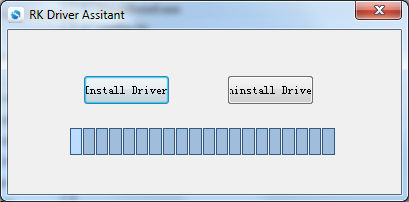
Clique em Instalar (Install) no alerta de segurança do Windows.
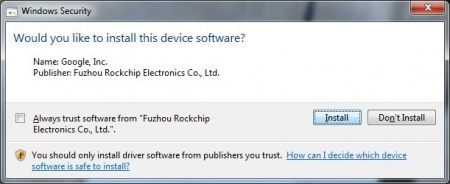
Passo 2. Liberação do Modo Desenvolvedor no dispositivo
Conecte um mouse ao dispositivo através da porta USB (muitas vezes indicada como HOST);
Conecte um cabo na porta Micro USB (OTG) do dispositivo à USB de um PC com Windows 7/8/10;
Conecte um cabo de alimentação na porta com a indicação DC-5V e sua outra extremidade (adaptador) à tomada.

Quando o dispositivo iniciar, clique em Config (Settings) e vá até a aba “Sobre o Tablet” (About device)
Clique 7 vezes sobre o item “Número da Versão” (Build number) e aparecerá a aba “Opções do Desenvolvedor” (Developer options)
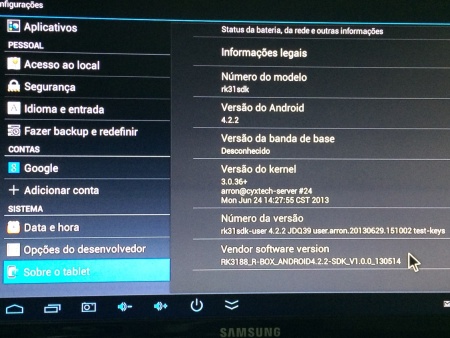
Vá na aba “Opções do Desenvolvedor” (Developer options) e ative a opção “Depuração USB” (USB debugging)
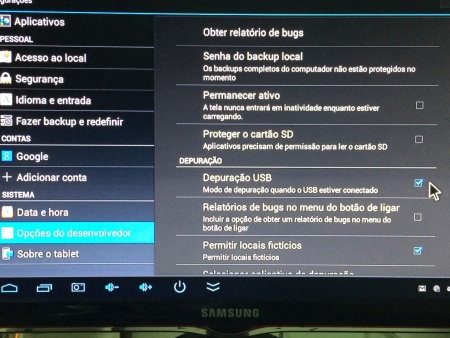
Feito isso, vá até a aba USB e ative “Connect to PC”. Se já estiver ativado, desative e ative novamente.
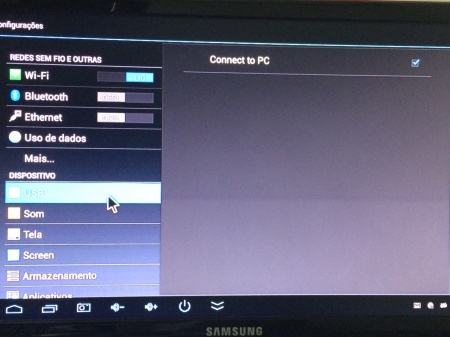
Passo 3. Aplicando o Root
Abra o programa Kingo Android ROOT e espere ele reconhecer o dispositivo (isso pode levar alguns segundos);
Clique em ROOT ou Root Again e siga os passos.
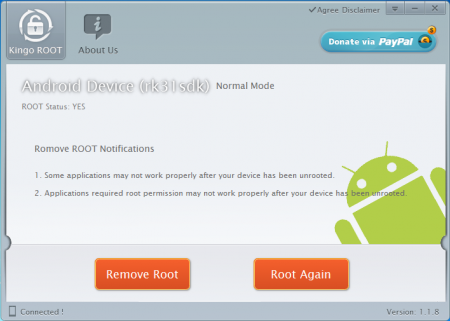
Importante: Caso haja algum problema ao reconhecer o dispositivo, entre em contato com o nosso suporte
ou procure por mais detalhes em http://eusouandroid.com/kingo-android-root-melhor-programa-para-fazer-root-em-seu-aparelho/
Depois de feito o ROOT, o dispositivo será reiniciado;
Logo após, você DEVE ir em Config (Settings) e desmarcar a opção “Connect to PC” que foi marcada no Passo 2, item 7;
Em seguida, você DEVE retirar o dispositivo da USB que está conectado ao PC;
Feito os passos acima, vamos liberar ROOT para todas as aplicações. Para isso, clique no aplicativo SuperSU que foi criado no seu dispositivo.
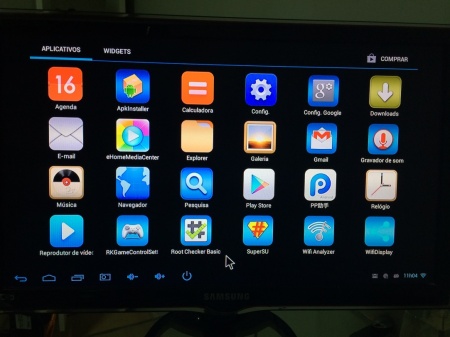
Vá em CONFIGURAÇÕES (SETTINGS), depois clique em “Acesso padrão” (“Default access”), selecione a opção “Permitir” (Grant) e, em seguida, e desative a opção “Exibir notificações” (Show Notifications). Por fim, desative a opção "Re-Autenticação".
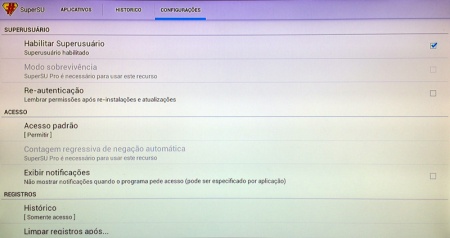
Pronto. Seu dispositivo está com ROOT e pronto para rodar o Neonews com todas as suas funcionalidades.
Passo 4. Desabilitando Verificação do Google
Procure o aplicativo Config. Google, clique na opção Verificar aplicativos e desmarque a opção Verificar aplicativos, conforme as imagens abaixo:
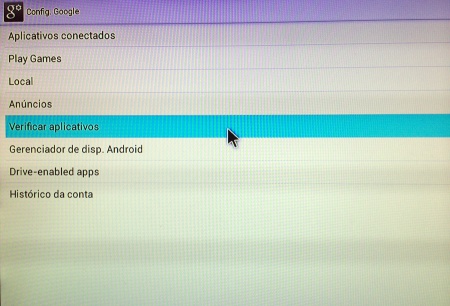
Importante: Caso não encontre essa opção dentro de Config. Google, utilize o seguinte caminho:
Acesse Configurações do Sistema -> Segurança ->
Administração do Dispositivo -> Verificar aplicativos.